¶ Data Jabatan
¶ Menampilkan Data Jabatan
Jabatan
CamatdanSekretarisditambahkan secara otomatis oleh sistem ketika pertama kali melakukan instalasi atau update. Kedua jabatan ini dapat diubah sebutannya namun tidak dapat dihapus.
Data jabatan ditampilkan dengan membuka halaman jabatan, yaitu pada menu navigasi, klik menu Data > Kecamatan > Perangkat Kecamatan > Jabatan.

Daftar jabatan ditampilkan pada kotak yang berwarna biru, kemudian penjelasan untuk nomor yang ada pada gambar diatas diantaranya:
- #1 Tombol Tambah tombol untuk menambahkan jabatan.
- #2 Pilih Jumlah Data pilihan untuk menampilkan data dengan jumlah 10, 25, 50 atau 100 data per halaman.
- #3 Kotak Pencarian digunakan untuk menyortir data sesuai dengan apa yang akan diketikan.
- #4 Tombol Ubah tombol untuk ke halaman ubah data jabatan.
- #5 Tombol Hapus tombol untuk menghapus data jabatan.
- #6 Tombol Pindah Data tombol untuk menampilkan data selanjutnya atau sebelumnya pada jumlah tabel yang ditampilkan.
¶ Menambahkan Data Jabatan
- Buka halaman jabatan (lihat menampilkan data jabatan).
- Klik tombol
Tambah.

- Pada halaman
Tambah Jabatanterdapat beberapa keterangan sebagai berikut:
- #1 Tombol Batal tombol untuk kembali ke halaman menampilkan data.
- #2 Tombol Tambah tombol untuk menyimpan data yang telah dimasukan pada kotak merah.
¶ Mengubah Data Jabatan
Data jabatan yang sudah di masukan dapat diubah dengan cara klik tombol ubah, yaitu dengan menggunakan tombol gambar pensil pada kolom Aksi di tabel data.
- Buka halaman jabatan (lihat menampilkan data jabatan).
- Klik tombol
Ubah.

3. Pada halaman Ubah Jabatan terdapat beberapa keterangan sebagai berikut:
- #1 Tombol Batal tombol untuk kembali ke halaman menampilkan data.
- #2 Tombol Ubah tombol untuk mengubah data yang telah dimasukan pada kotak merah.
¶ Menghapus Data Jabatan
Data jabatan yang sudah di masukan dapat dihapus dengan cara klik tombol hapus, yaitu dengan menggunakan tombol gambar tempat sampah pada kolom Aksi di tabel data.
Ketika tombol hapus ditekan, maka akan muncul konfirmasi seperti yang ditampilkan pada gambar dibawah ini.

Pilih Hapus untuk melanjutkan penghapusan data, Pilih Batal untuk membatalkan penghapusan data.
¶ Data Pengurus
¶ Menampilkan Data Pengurus
Halaman ini digunakan untuk mengelola data Pemerintah Kecamatan dan Aparat Pemerintah Kecamatan yang dapat digunakan untuk mengatur penandatangan surat.
Data jabatan ditampilkan dengan membuka halaman jabatan, yaitu pada menu navigasi, klik menu Data > Kecamatan > Perangkat Kecamatan > Pengurus.

Daftar pengurus ditampilkan pada kotak yang berwarna biru, kemudian penjelasan untuk nomor yang ada pada gambar diatas diantaranya:
- #1 Tombol Tambah tombol untuk menambahkan jabatan.
- #2 Filter Status pilihan untuk menampilkan pengurus berdasarkan status.
- #3 Pilih Jumlah Data pilihan untuk menampilkan data dengan jumlah 10, 25, 50 atau 100 data per halaman.
- #4 Kotak Pencarian digunakan untuk menyortir data sesuai dengan apa yang akan diketikan.
- #5 Tombol Ubah tombol untuk ke halaman ubah data pengurus.
- #6 Tombol Hapus tombol untuk menghapus data pengurus.
- #7 Tombol Tangguhkan tombol untuk menangguhkan atau menonaktifkan data pengurus.
- #8 Tombol Pindah Data tombol untuk menampilkan data selanjutnya atau sebelumnya pada jumlah tabel yang ditampilkan.
¶ Menambahkan Data Pengurus
- Buka halaman pengurus (lihat menampilkan data pengurus).
- Klik tombol
Tambah.

- Pada halaman
Tambah Pengurusterdapat beberapa keterangan sebagai berikut:
- #1 Tombol Batal tombol untuk kembali ke halaman menampilkan data.
- #2 Tombol Tambah tombol untuk menyimpan data yang telah dimasukan pada kotak merah.
¶ Mengubah Data Pengurus
Data pengurus yang sudah dimasukan dapat diubah dengan cara klik tombol ubah, yaitu dengan menggunakan tombol gambar pensil pada kolom Aksi di tabel data.
- Buka halaman jabatan (lihat menampilkan data pengurus).
- Klik tombol
Ubah.
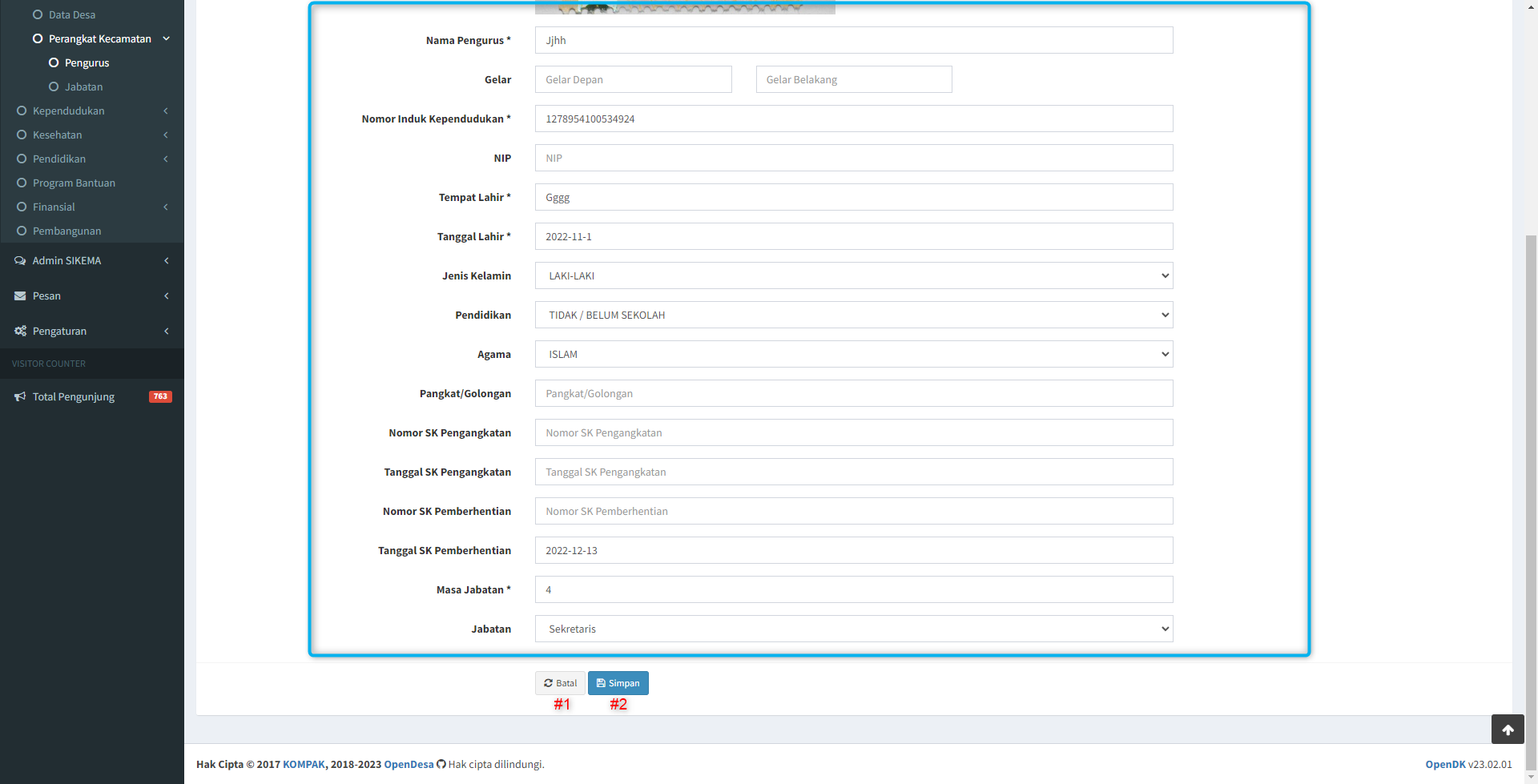
3. Pada halaman Ubah Pengurus terdapat beberapa keterangan sebagai berikut:
- #1 Tombol Batal tombol untuk kembali ke halaman menampilkan data.
- #2 Tombol Ubah tombol untuk mengubah data yang telah dimasukan pada kotak merah.
¶ Menghapus Data Pengurus
Data pengurus yang sudah dimasukan dapat dihapus dengan cara klik tombol hapus, yaitu dengan menggunakan tombol gambar tempat sampah pada kolom Aksi di tabel data.
Ketika tombol hapus ditekan, maka akan muncul konfirmasi seperti yang ditampilkan pada gambar dibawah ini.

Pilih Hapus untuk melanjutkan penghapusan data, Pilih Batal untuk membatalkan penghapusan data.
¶ Menonaktifkan Pengurus
Data pengurus yang sudah dimasukan dapat ditangguhkan atau dinonaktifkan dengan cara klik tombol suspend, yaitu dengan menggunakan tombol #7 pada kolom Aksi di tabel data (lihat menampilkan data pengurus).
Ketika tombol ditekan, maka akan muncul konfirmasi seperti yang ditampilkan pada gambar dibawah ini.

Pilih Tangguhkan untuk melanjutkan penangguhan data, Pilih Batal untuk membatalkan penangguhan data.
¶ Memfilter Status Pengurus
Data pengurus yang sudah dinonaktifkan dapat dilihat dengan cara klik pilihan status, yaitu dengan menggunakan pilihan #2 pada kolom Aksi di tabel data (lihat menampilkan data pengurus).
Pilih status tidak aktif untuk melihat daftar pengurus yang tidak aktif atau ditangguhkan.

¶ Mengaktifkan Pengurus
Data pengurus yang sudah dinonaktifkan dapat diaktifkan kembali dengan cara klik tombol aktifkan, yaitu dengan menggunakan tombol gambar ceklis pada kolom Aksi di tabel data (lihat menampilkan data pengurus tidak aktif).
Ketika tombol ditekan, maka akan muncul konfirmasi seperti yang ditampilkan pada gambar dibawah ini.

Pilih Aktifkan untuk melanjutkan pengaktifan data, Pilih Batal untuk membatalkan pengaktifan data.
Khusus pengurus dengan jabatan
CamatdanSekretaristidak dapat diaktifkan kembali apabila pengurus baru dengan jabatan tersebut sudah ditambahkan.